HTML 바로가기 아이콘 만들기는 웹사이트의 접근성을 높이고 사용자 경험을 개선하는 데 필수적인 요소입니다. 사람들이 웹사이트에 다시 방문하게 만들고, 브랜드의 인지도를 높이는 데 큰 역할을 하죠. 그렇다면 이제 바로가기 아이콘을 만들기 위해 어떤 단계를 거쳐야 하는지 자세히 살펴보도록 해요.
✅ 미소금융 대출자격이 궁금한가요? 자세히 알아보세요.
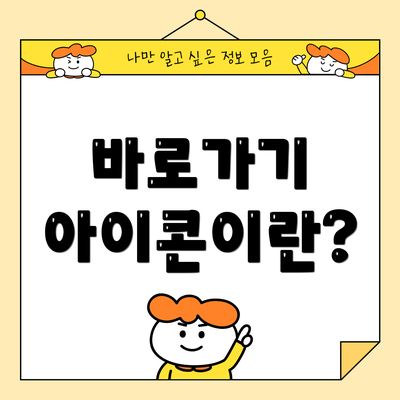
바로가기 아이콘이란?
바로가기 아이콘은 웹사이트에 쉽게 접근할 수 있도록 도와주는 작은 그래픽입니다. 주로 브라우저의 탭이나 모바일 기기의 홈 화면에 표시됩니다. 사용자가 웹사이트를 기억하고 다시 찾을 수 있도록 도와주기 때문에 매우 중요하죠.
바로가기 아이콘의 중요성
잘 디자인된 바로가기 아이콘은 다음과 같은 이점을 제공합니다:
- 브랜드 인지도 강화: 아이콘은 사용자가 사이트를 쉽게 인식하도록 돕습니다.
- 사용자 경험 개선: 쉽게 접근할 수 있도록 돼 사용자로 하여금 다시 방문하도록 유도하죠.
바로가기 아이콘은 사용자 경험을 혁신하는 중요한 요소입니다.
✅ 양식조리기능사 실기 준비물을 체크해보세요.
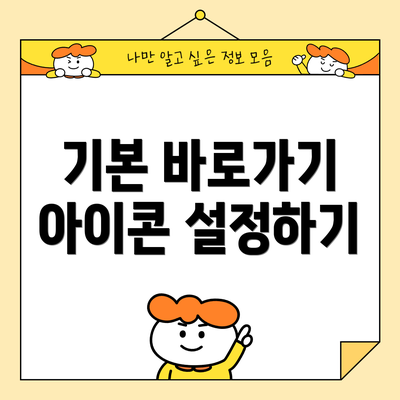
기본 바로가기 아이콘 설정하기
아이콘 파일 준비하기
바로가기 아이콘을 만들기 위해서 먼저 아이콘 파일을 준비해야 해요. 일반적으로 사용되는 아이콘 크기는 다음과 같습니다:
| 아이콘 크기 | 설명 |
|---|---|
| 16×16 픽셀 | 웹브라우저 탭 및 즐겨찾기 기본 사용 |
| 32×32 픽셀 | 일반적인 데스크탑 애플리케이션 사용 |
| 48×48 픽셀 | 높은 해상도 디스플레이에 최적화된 크기 |
| 64×64 픽셀 | 모바일 장치에 적합한 큰 아이콘 |
| 128×128 픽셀 | 고해상도 아이폰, 아이패드 사용 가능 |
이제 다음 코드를 사용하여 HTML 파일의 <head> 섹션에 아이콘을 설정할 수 있어요:
<link rel="icon" href="favicon.ico" type="image/x-icon">
<link rel="shortcut icon" href="favicon.ico" type="image/x-icon">
위 예제 코드는 기본적인 파비콘 설정 방법을 보여줘요. 여러 브라우저와 다양한 디바이스를 위해 다양한 아이콘 크기와 형식을 제공하는 것이 좋습니다.
다양한 아이콘 설정하기
다음 코드를 사용하여 다양한 해상도와 디바이스에 맞추어 아이콘을 설정할 수 있습니다:
<link rel="icon" sizes="16x16" href="favicon-16x16.png" type="image/png">
<link rel="icon" sizes="32x32" href="favicon-32x32.png" type="image/png">
<link rel="icon" sizes="48x48" href="favicon-48x48.png" type="image/png">
<link rel="icon" sizes="64x64" href="favicon-64x64.png" type="image/png">
<link rel="icon" sizes="128x128" href="favicon-128x128.png" type="image/png">
이렇게 함으로써 다양한 해상도와 디바이스에서 최적화된 아이콘을 제공합니다.
✅ 양식조리기능사 실기의 모든 정보를 간편하게 알아보세요.

고급 바로가기 아이콘 설정
아이콘을 더욱 효과적으로 활용하려면, 추가적인 설정이 필요해요. 애플 기기(iPhone, iPad 등)에서 홈 화면에 추가되는 아이콘을 설정할 때는 다음과 같은 코드를 사용하세요:
<link rel="apple-touch-icon" sizes="180x180" href="apple-touch-icon-180x180.png">
<link rel="apple-touch-icon" sizes="152x152" href="apple-touch-icon-152x152.png">
<link rel="apple-touch-icon" sizes="120x120" href="apple-touch-icon-120x120.png">
<link rel="apple-touch-icon" sizes="76x76" href="apple-touch-icon-76x76.png">
이렇게 설정하면 애플 기기에서 사용자 경험을 최적화할 수 있어요. Android 홈 화면과 Windows 타일에서 사용되는 아이콘 설정도 중요한데요, 다음과 같이 하시면 됩니다:
<link rel="icon" sizes="192x192" href="android-icon-192x192.png" type="image/png">
<meta name="msapplication-TileColor" content="#ffffff">
<meta name="msapplication-TileImage" content="mstile-144x144.png">
✅ 말티푸의 모든 정보를 지금 확인해 보세요!

아이콘 최적화
아이콘은 페이지 로딩 속도를 향상시키기 위해 최적화가 필요합니다. 작은 파일 크기로 품질을 유지하기 위해 다음과 같은 도구를 사용할 수 있어요:
- TinyPNG: PNG 파일의 품질을 유지하며 파일 크기를 줄여줍니다.
- ImageOptim: 여러 이미지 형식을 지원하며 가장 간단한 최적화를 제공합니다.
이러한 최적화 도구를 활용하여 웹사이트의 성능을 개선할 수 있습니다. 아이콘이 업데이트 된 후 브라우저 캐시를 제어하여 최신 아이콘이 표시되도록 하는 것도 중요해요. 다음처럼 URL에 버전 번호를 추가해 캐시를 무효화할 수 있습니다:
<link rel="icon" href="favicon.png?v=2">
✅ 2024년 지게차운전기능사 시험에 대한 모든 정보를 확인해 보세요.

바로가기 아이콘 테스트하기
아이콘이 모든 환경에서 정확히 보이는지 점검하는 것도 중요해요. 웹사이트에 적용한 후 다양한 브라우저에서 테스트를 해보세요. Chrome, Firefox, Edge, Safari와 같은 브라우저에서 테스트를 진행하고, 모바일 기기에서도 아이콘의 표현 여부를 확인해야 합니다.
| 테스트 항목 | 점검 내용 |
|---|---|
| 각 브라우저에서 아이콘 확인 | 각 브라우저에서 아이콘이 잘 보이는지 확인 |
| 모바일 디바이스 테스트 | iOS 및 Android 디바이스에서의 표시 테스트 |
| 해상도 테스트 | 저해상도 및 고해상도에서의 확인 |
결론
HTML 바로가기 아이콘은 웹사이트의 접근성과 사용자 경험을 크게 향상시키는 중요한 요소입니다. 기본적인 아이콘 설정부터 다양한 디바이스와 해상도에 맞춘 고급 설정, 최적화 및 테스트 방법까지 모두 중요하죠. 이러한 정보를 참고하여 여러분의 웹사이트에 최적의 바로가기 아이콘을 설정해 사용자가 더 편리하게 접근할 수 있도록 해보세요.
웹사이트 접근성을 높이는 데 있어 바로가기 아이콘은 필수 요소입니다.
지금 바로 HTML 아이콘 만들기를 시작하고, 웹사이트의 사용자 경험을 개선해보세요!
자주 묻는 질문 Q&A
Q1: 바로가기 아이콘의 중요성은 무엇인가요?
A1: 바로가기 아이콘은 브랜드 인지도를 높이고 사용자 경험을 개선하여 웹사이트에 재방문하도록 유도하는 중요한 요소입니다.
Q2: HTML에 바로가기 아이콘을 어떻게 설정하나요?
A2: 아이콘을 설정하려면 `
` 섹션에 ``와 같은 코드를 추가하면 됩니다.Q3: 아이콘 최적화를 위한 도구는 무엇이 있나요?
A3: 아이콘 최적화에는 TinyPNG와 ImageOptim과 같은 도구를 사용할 수 있으며, 이는 파일 크기를 줄이면서 품질을 유지하는 데 도움이 됩니다.
